如何利用美图秀秀给图片添加文字
1、启动电脑上早先安装好的美图秀秀软件。
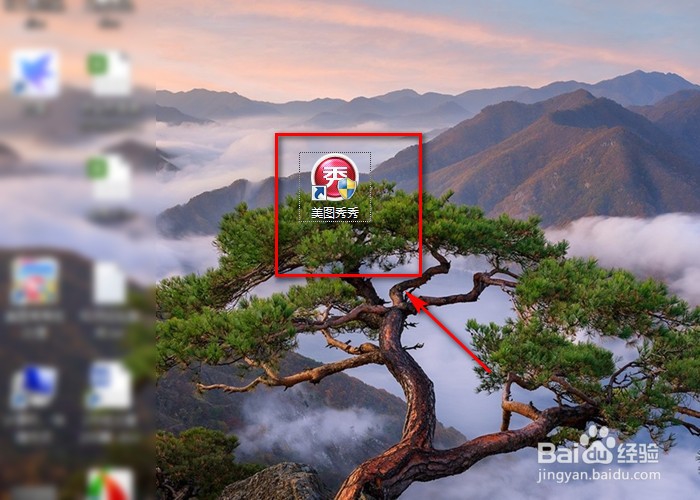
2、进入主界面后,在右上角处点击【打开】按钮,找到我们所需添加文字的图片并将其打开。
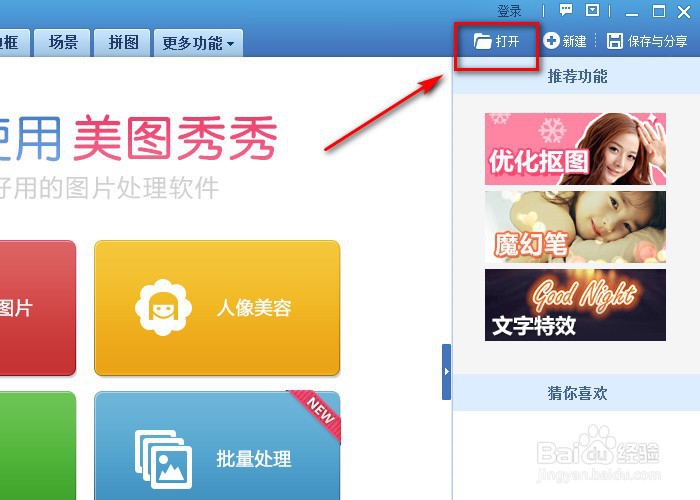
3、点击美图秀秀菜单栏上的【文字】按钮。
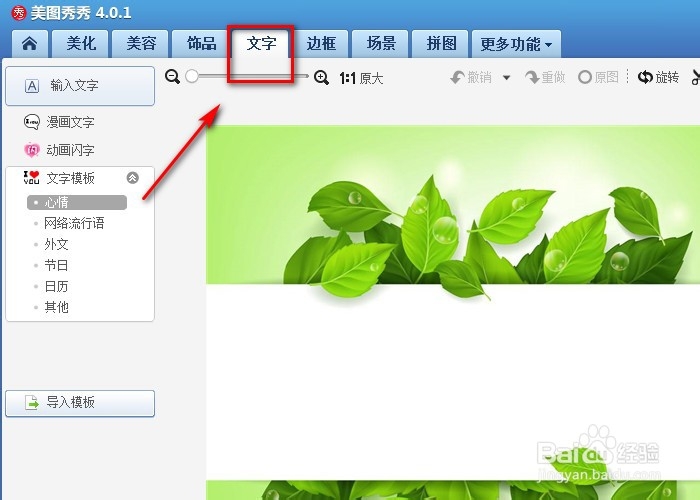
4、在文字界面点击左侧栏的【输入文字】按钮,直接弹出一个可输入文字的对话框。
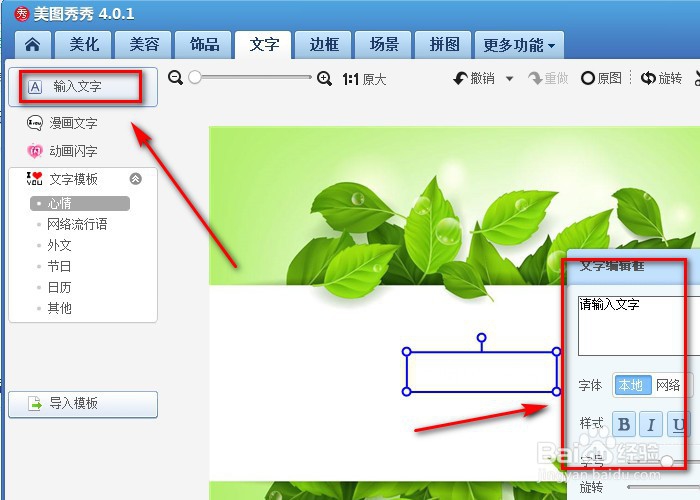
5、在对话框的空白处输入我们想要添加的文字。
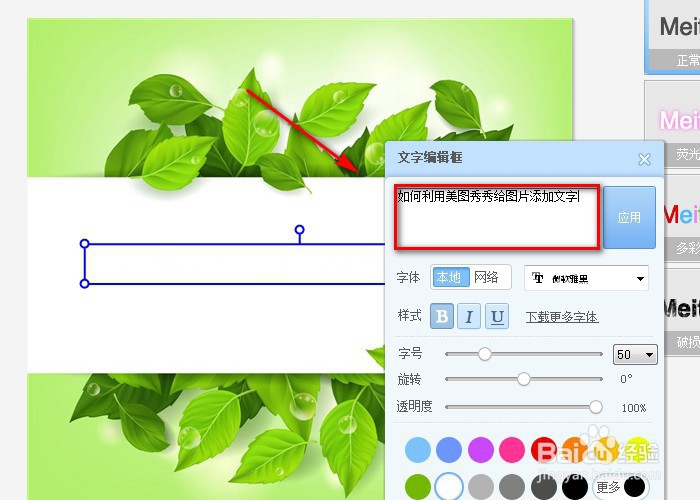
6、可对文字的字体、样式、透明度以及颜色等进行多重设置,文字设置结束后,点击关闭按钮退出。
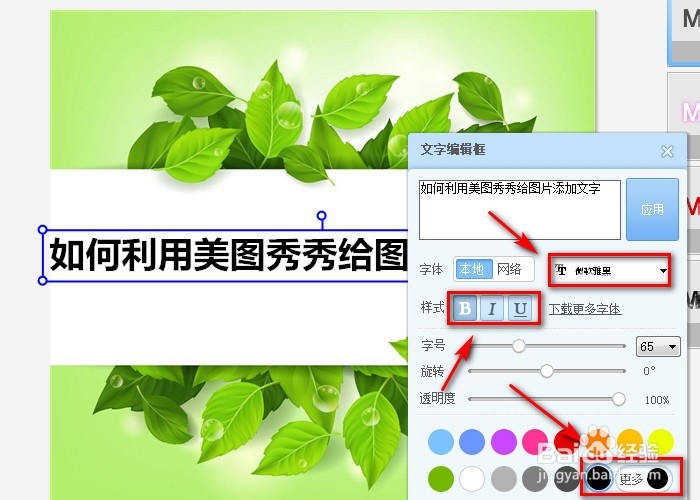
7、退出文字输入界面后,点击页面右上角的【保存与分享】按钮。
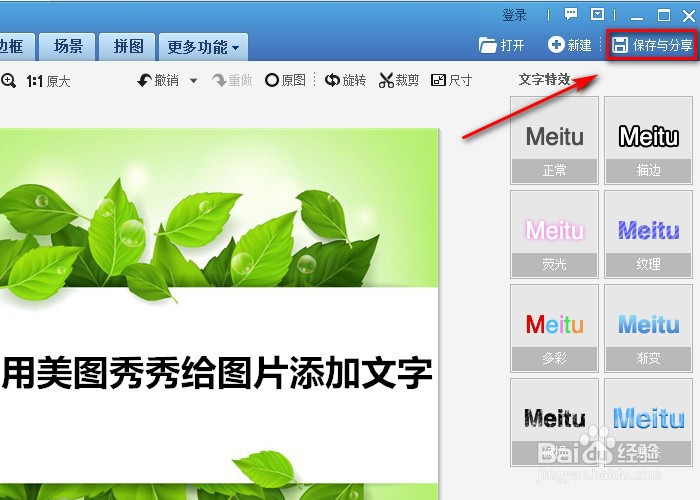
8、在弹出的新界面确定图片的保存路径、名称、格式等,再点击保存按钮,即可成功保存已经添加了文字的图片哟。
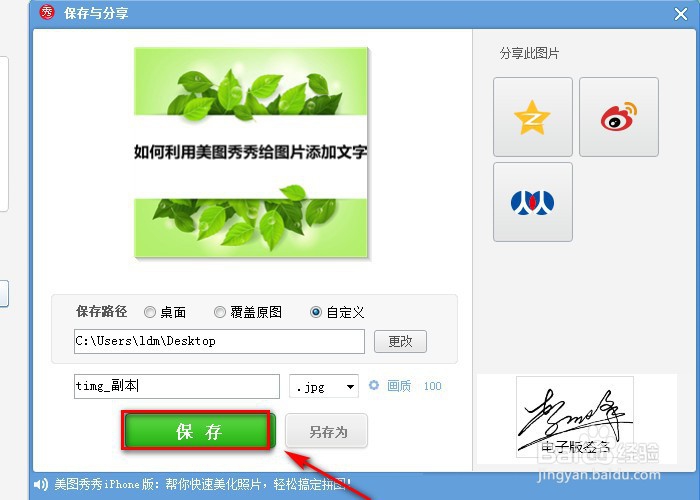
1、打开美图秀秀软件;
2、点击主界面右上角处的【打开】按钮,打开我们要添加文字的图片;
3、点击美图秀秀菜单栏上的【文字】按钮;
4、在文字界面点击左侧栏的【输入文字】按钮;
5、在弹出的对话框的空白处输入我们想要添加的文字;
6、对文字进行字体、样式、颜色等多重设置后关闭退出对话框;
7、点击主页面右上角【保存与分享】按钮;
8、设置好图片保存路径、名称、格式等,即可成功保存已添加文字的图片。
声明:本网站引用、摘录或转载内容仅供网站访问者交流或参考,不代表本站立场,如存在版权或非法内容,请联系站长删除,联系邮箱:site.kefu@qq.com。
阅读量:60
阅读量:110
阅读量:122
阅读量:95
阅读量:25